- Cliquez sur l'étape Features
 dans le volet Etapes.
dans le volet Etapes.
Cela affiche l'assistant de nouvelle feature.
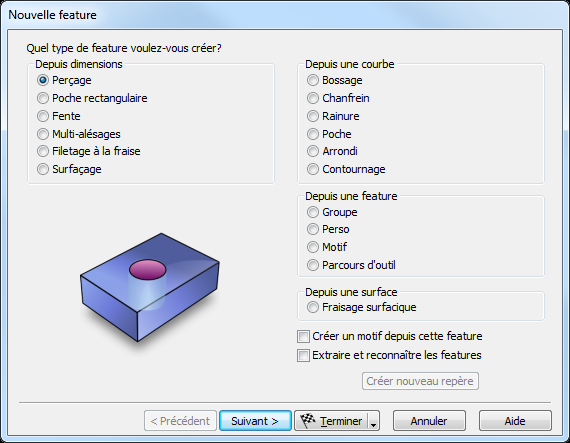
- Sélectionner Bossageet cliquer sur Suivant pour ouvrir la page Nouvelle feature - Courbes.
- Sélectionnez la courbe qui représente la forme de la feature. La courbe que vous sélectionnez contrôle la forme de la feature de bossage.
- Cliquez sur Suivant pour ouvrir la page Nouvelle feature - Emplacement.
- Cliquez sur Suivant pour ouvrir la page Nouvelle feature - Dimensions.
- Si un champ de dimension comporte une étiquette bleue, vous pouvez cliquer dessus et 'choisir' la dimension à partir d'objets dans la fenêtre graphique.
- Entrez la hauteur du bossage. Cela définit la hauteur générale du bossage.
- Rayon de fond — Définissez, éventuellement, un rayon de fond pour la feature. Le rayon correspond à la forme de l'outil. Par défaut, la matière est fraisée en utilisant une fraise plate, effectuant les passes en escalier quand elle est proche du rayon. Puis une passe d'ébauche et de finition sont effectuées avec la fraise à rayon. La valeur par défaut est de 0, ce qui coupe un coin carré.
- Angle de dépouille — Définissez, éventuellement un angle pour la paroi de la feature. Utilisez uniquement des nombres positifs.
- Chanfrein — Entrez, éventuellement, la profondeur d'un chanfrein à 45
 sur l'arête supérieure de la feature. Laissez cette valeur par défaut, 0, pour ne pas faire de chanfrein.
sur l'arête supérieure de la feature. Laissez cette valeur par défaut, 0, pour ne pas faire de chanfrein.
- Cliquer sur Suivant pour ouvrir la page Nouvelle feature - Stratégies.
- Cliquer sur Suivant pour ouvrir la page Nouvelle feature - Opérations.
- Cliquer sur Suivant pour ouvrir la page Nouvelle feature - Outil par défaut pour la première opération.
- Cliquer sur Suivant pour ouvrir la page Nouvelle feature - Avance/Vitesse pour la première opération.
- Cliquez sur Suivant pour ouvrir la page Nouvelle feature - Lubrification pour la première opération.
- Si vous avez plus d'une opération, cliquez sur Suivant ouvre la page Nouvelle feature - Outil par défaut pour l'opération suivante. Si vous n'avez pas plus d'opérations, cliquer sur Suivant ouvre la page Nouvelle feature - Résumé.
- Cliquer sur Terminer pour créer la feature et quitter l'assistant ou cliquer sur Précédent pour revenir aux pages précédentes.
Remarque : Si vous avez plusieurs à la même hauteur, vous pouvez les créer en une seule feature en sélectionnant plusieurs courbes.
Remarque : Vous pourrez modifier la feature ultérieurement.
Par défaut, un bossage utilise la frontière de brut comme zone externe de la feature. Pour délimiter la zone de coupe du bossage :
- Après avoir créé la feature, ouvrir la boite de dialogue des propriétés de la feature et cliquer sur l'onglet Dimensions.
- Cliquez sur le bouton Courbe de brut. Sélectionnez le nom de la courbe que vous voulez utiliser comme étant la délimitation de la zone externe du bossage.
- Si vous voulez que la paroi de la feature ait une section transversale spéciale, cliquez sur le bouton Section X pour ouvrir une boite de dialogue pour sélectionner la courbe qui correspond à la forme de la section transversale.
- Cliquez sur OK.
Remarque : Si l'option Frontière de brut est sélectionnée, cela indique que la frontière de brut est utilisée comme étant la délimitation de la zone externe. La frontière de brut est automatiquement utilisée comme étant la délimitation de la zone externe du bossage uniquement quand le SCU actuel est parallèle à l'une des faces du bloc. Si le SCU n'est pas parallèle à une face du brut, les features de bossages doivent également contenir une courbe de brut.